Holen Sie sich cURLy 10 nützliche Dinge, die Sie mit cURL tun können
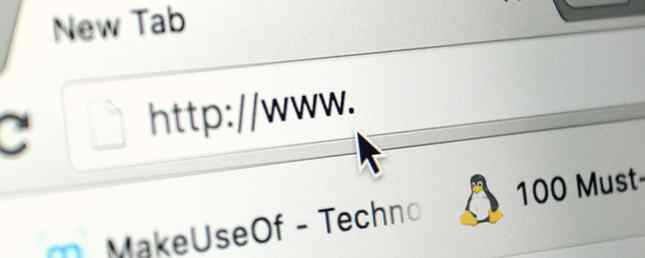
Wenn wir anfangen, etwas über Befehlszeilentools zu lernen, neigen wir dazu, sie als Einzweck zu betrachten. Das hast du gelernt Katze druckt den Inhalt der Datei, ls listet alle Elemente in einem Verzeichnis auf und du zeigt die Speicherplatznutzung. Viele Befehlszeilen-Tools verfügen jedoch über Dutzende von Optionen, die alle in ihren detailliert beschrieben werden Mann Dateien. Einige von ihnen können Wunder bewirken, wenn sie mit anderen Befehlen kombiniert werden.
Natürlich ist es unverständlich zu erwarten, dass sich jeder an jede einzelne Option erinnern sollte. Aus diesem Grund ist es gut, gelegentlich unser Wissen über Linux-Befehle aufzufrischen. A A - Z von Linux - 40 wesentliche Befehle, die Sie kennen sollten A A - Z von Linux - 40 - wichtige Befehle, die Sie kennen sollten Linux ist das oft ignorierte dritte Rad von Windows und Mac. Ja, das Open-Source-Betriebssystem hat im letzten Jahrzehnt viel an Zugkraft gewonnen, aber es ist noch lange nicht in Betracht zu ziehen… Lesen Sie mehr, weil Sie vielleicht neue Anwendungen für sie entdecken.

Dieses Mal konzentrieren wir uns auf cURL, ein Tool zum Übertragen von Daten über eine Reihe von Internetprotokollen wie HTTP (S), FTP, Telnet, LDAP, IMAP, POP3, SMTP und mehr.
CURL führt vereinfachend verschiedene Anforderungen von einem Client an einen Server aus und stellt eine Verbindung zwischen ihnen mithilfe eines bestimmten Protokolls und den zugehörigen Methoden her. Als HTTP-Client kann cURL beispielsweise eine Anforderung zum Anzeigen oder Herunterladen von Inhalten senden (GET-Anforderungsmethode) oder zum Bereitstellen von Inhalten über ein Formular auf einer Website (POST-Anforderungsmethode). Viele Webanwendungen und -dienste ermöglichen cURL die Interaktion mit ihren APIs (Application Programming Interface).
Da sich ihre Funktionen bis zu einem gewissen Ausmaß überschneiden, werden cURL und wget beherrscht. Manchmal brauchst du etwas mehr Kraft. Dafür gibt es ein nettes kleines Befehlszeilentool namens Wget. Wget is… Read More werden oft miteinander verglichen. Beide Tools können Inhalte aus dem Internet herunterladen, aber wget unterstützt rekursive Downloads und Web-Scraping und fühlt sich im Allgemeinen einfacher an. Wenn Sie nur Dateien vom Terminal herunterladen möchten, laden Sie Web-Videos mit der Befehlszeile mit Movgrab herunter [Linux]. Laden Sie Web-Videos mit der Befehlszeile mit Movgrab herunter. [Linux] und über 40 andere Websites mit einem einfachen Programm. Es heißt MovGrab und ist ein großartiges, kostenloses Programm für Linux. Wir haben gezeigt, dass wget wahrscheinlich die bessere Wahl ist.
Wenn Sie dagegen erweiterte HTTP-Authentifizierungsmethoden benötigen und Dateien hochladen und herunterladen möchten, sollten Sie sich mit cURL vertraut machen. Außerdem unterstützt wget nur HTTP (S) und FTP, während cURL ein breites Spektrum an Protokollen abdeckt. Dies bedeutet, dass cURL mehr coole Sachen machen kann - und hier sind zehn Beispiele, um es zu beweisen.
1. Holen Sie sich den Wetterbericht
Wenn Ihnen jemand sagt, Sie sollten das Wetter vom Terminal aus überprüfen, erwarten Sie einige langweilige Zahlen. Nicht bei diesem Befehl.
curl http://wttr.in/LOCATION

Die Informationen werden von einer CLI-Anwendung namens wego bereitgestellt. Wenn Sie sie jedoch nicht installieren möchten, kann cURL die Prognose vom Web-Frontend wttr.in abrufen. Alles, was es braucht, ist der Ort, für den Sie die Prognose wünschen. Geben Sie einfach den Namen einer Stadt, den Flughafencode oder Ihre aktuelle IP-Adresse ein. Eine neue Funktion zeigt die Informationen zu den Mondphasen, wenn Sie Folgendes eingeben:
locken wttr.in/Moon

2. Dateien herunterladen und Downloads fortsetzen
Das Herunterladen von Dateien geschieht normalerweise im Browser. Manchmal möchten Sie einen Download-Manager verwenden. Holen Sie sich einen kostenlosen Download-Manager, um Ihre Downloads zu beschleunigen. Holen Sie einen kostenlosen Download-Manager, um Ihre Downloads zu beschleunigen. Ihr Browser kann große Downloads nicht gut verwalten. Wenn Sie langsame Download-Geschwindigkeiten und Abstürze haben, versuchen Sie einen Download-Manager. Wir empfehlen 9 kostenlose Tools zum Verwalten Ihrer Downloads. Weiterlesen ; Zum Beispiel, wenn Sie mehrere Dateien gleichzeitig herunterladen oder wenn Sie Downloads unterbrechen möchten. Obwohl cURL keine beliebte Wahl für gleichzeitige Downloads ist (stattdessen wird wget empfohlen), können Sie es dennoch verwenden, indem Sie die leistungsstarken Optionen (Schalter) kombinieren. Zunächst benötigen Sie einen direkten Link zur Datei. In diesem Beispiel verwenden wir ein PDF des Linux Voice-Magazins.
curl -O -C - https://www.linuxvoice.com/issues/016/Linux-Voice-Issue-016.pdf
Durch den O-Schalter in Großbuchstaben (-O) wird cURL die Datei mit dem Standarddateinamen (normalerweise dem aus der Verknüpfung selbst) speichern. Wenn Sie es unter einem anderen Namen speichern möchten, verwenden Sie Kleinbuchstaben o gefolgt vom neuen Namen:
curl -o magazine.pdf -C - https://www.linuxvoice.com/issues/016/Linux-Voice-Issue-016.pdf
Standardmäßig werden die Dateien im aktuellen Verzeichnis gespeichert (überprüfen Sie es mit dem pwd Befehl). Um sie an anderer Stelle zu speichern, geben Sie den Pfad nach der Option -o an. Mit dem Schalter -C - kann cURL den Download fortsetzen. Sie würden es anhalten, indem Sie im Terminal Strg + C drücken, und den gleichen Downloadbefehl erneut ausführen:

cURL zeigt den Download-Fortschritt in einem tabellenartigen Format an. In Spalten finden Sie Informationen zu Download-Geschwindigkeit, Gesamtdateigröße, verstrichener Zeit und mehr. Wenn Sie dies nicht mögen, können Sie sich für eine einfachere Fortschrittsleiste entscheiden, indem Sie Ihrem cURL-Befehl - # oder -progress-bar hinzufügen.
Um mehrere Dateien gleichzeitig herunterzuladen, listen Sie einfach die Links nacheinander auf:
curl -O Datei1.txt -O Datei2.pdf -O Datei3.zip
Mit Hilfe anderer Befehlszeilen-Tools können wir alle PNG- und JPG-Bilder stapelweise aus einem Tumblr-Blog herunterladen:
Locken http://concept-art.tumblr.com/ | grep -o 'src = "[^"] *. [png-jpg] "' | cut -d" "-f2 | während l lesen l; Locken Sie "$ l" -o "$ l ## * /"; erledigt
In diesem Fall, Schnitt und grep Sammeln Sie Informationen zu Dateinamen und formatieren Sie sie so, dass nur Dateien mit angegebenen Erweiterungen angezeigt werden. Wenn Sie den Befehl ohne die letzte Pipe ausführen:
Locken http://concept-art.tumblr.com/ | grep -o 'src = "[^"] *. [png-jpg] "' | cut -d \" - f2
Sie erhalten nur eine Liste von Dateien, die unsere Kriterien erfüllen, sie werden jedoch nicht heruntergeladen. cURL kann eine Liste von Bildern von einer Reihe von Seiten abrufen, vorausgesetzt der Blog verwendet die Standard-Paginierung:
Locken http://concept-art.tumblr.com/page/[1-7] | grep -o 'src = "[^"] *. [png-jpg] "' | cut -d \" - f2
Sie können den Bereich ändern, indem Sie die Zahlen in eckigen Klammern ändern. Dieser Befehl würde wiederum nur die Bilder auflisten. Um sie herunterzuladen, führen Sie den vollständigen Befehl in dem Verzeichnis aus, in dem Sie die Bilder speichern möchten:
Locken http://concept-art.tumblr.com/page/[1-7] | grep -o 'src = "[^"] *. [png-jpg] "' | cut -d" "-f2 | während l lesen l; Locken Sie "$ l" -o "$ l ## * /"; erledigt
Wenn Sie mit regulären Ausdrücken vertraut sind RegExr: Webbasiertes Tool zum Testen regulärer Ausdrücke RegExr: Webbasiertes Tool zum Testen regulärer Ausdrücke Weitere Informationen, können Sie das Aussehen und die Effizienz dieses Befehls verbessern und das Ergebnis in den Kommentaren teilen.
3. Verwalten Sie Dateien auf einem FTP-Server
Wir hören heutzutage nicht viel über FTP, aber das bedeutet nicht, dass es veraltet ist. Tatsächlich teilen viele Open Source-Projekte und Linux-Distributionen ihre Software auf FTP-Servern. Da FTP von cURL unterstützt wird, können Sie es als einfachen FTP-Client verwenden. FileZilla - Warum dieser FTP-Client seine Konkurrenten triumphiert FileZilla - Warum dieser FTP-Client seine Konkurrenten übertrifft Portable Apps machen Sie unabhängig. Auf einem USB-Stick oder in Ihrem Dropbox-Ordner gespeichert, stehen Ihnen alle wichtigen Werkzeuge zur Verfügung, wo immer Sie sind. Sie müssen auch nichts installieren. Weitere Informationen zum Hochladen und Herunterladen von Dateien. Sie können die Dateien auf einem FTP-Server durchsuchen, indem Sie auf die Verzeichnisse zugreifen:
curl ftp://ftp.debian.org/debian/
Um ein Unterverzeichnis einzugeben, geben Sie seinen Namen gefolgt von einem Schrägstrich (/) ein..

Das Herunterladen von Dateien ähnelt den im vorherigen Abschnitt beschriebenen HTTP-Downloads. Sie können -o oder -O verwenden und -C - hinzufügen, wenn Sie Downloads unterbrechen möchten.
curl -O ftp://ftp.heanet.ie/mirrors/linuxmint.com/stable/17.3/linuxmint-17.3-kde-64bit.iso
Obwohl cURL keine rekursiven Downloads unterstützt (Denken Sie daran, wget tut das!), Können Sie trotzdem eine Reihe von Dateien gleichzeitig herunterladen. Die einzige Bedingung ist, dass die Dateinamen einem Muster folgen. Wir könnten beispielsweise von einem Wallpaper-Hosting-Server herunterladen, auf dem alle Hintergrundbilder benannt sind “wallpaperNUMBER”:
curl -O ftp://ftp.myserver.com/files/wallpaper[0-120 no.jpg
Einige FTP-Server erfordern eine Authentifizierung, bevor Sie Dateien herunterladen können. Mit cURL können Sie sich mit der Option -u (Benutzer) anmelden:
curl -u Benutzername: Kennwort -O ftp://ftp.protectedserver.com/files/example.txt
Sie können Dateien auch mit der Option -T (Transfer) auf einen FTP-Server hochladen:
curl -u Benutzername: Kennwort -T /home/user/Documents/test.txt ftp://ftp.myserver.com
Hier können Sie auch mehrere Dateien als Bereich definieren. Diese Funktion wird manchmal aufgerufen “globbing”. Wenn die Dateinamen keinem Muster folgen, listen Sie sie einfach in geschweiften Klammern auf (-T "file1.txt, image27.jpg"). Wenn sie dagegen ähnliche Namen haben, wenden Sie dieselbe Logik aus dem Tumblr-Download-Beispiel an und verwenden eckige Klammern (-T "Foto [1-50] .jpg"). Stellen Sie sicher, dass Sie den vollständigen Pfad zu den Dateien angeben, wenn sich diese nicht in Ihrem aktuellen Verzeichnis befinden.
4. Prüfen Sie, ob eine Website inaktiv ist
Das haben wir alle schon durchgemacht. Eine Website, die Sie unbedingt brauchen, funktioniert plötzlich nicht mehr. Dann wird Facebook nicht geladen. Was tun Sie angesichts eines Problems der ersten Welt??
Sie können Google darauf zugreifen, einen Freund bitten, es für Sie zu testen, oder eine dieser Websiteservices verwenden, auf der Sie informiert werden, wenn eine Website inaktiv ist. Oder Sie können einfach das Terminal hochfahren und cURL ausführen:
curl -Ist https://www.twitter.com -L | grep HTTP /
Der I-Switch (-I) in Großbuchstaben überprüft den HTTP-Header einer Webseite. Die Option -L (location) wird hinzugefügt, damit cURL Umleitungen folgt. Das bedeutet, dass Sie nicht die vollständige Facebook-URL eingeben müssen. einfach schreiben facebook.com und den Rest erledigt cURL dank -L. Bei Umleitungen werden sie mit ihrem eigenen HTTP-Status angezeigt.

Die Nachricht, an der wir interessiert sind, ist “200 OK”, Was bedeutet, dass mit der Website alles in Ordnung ist. Wenn es tatsächlich heruntergefahren ist, sehen Sie so etwas:

HTTP-Statuscodes sind nur so informativ, wie Sie sie verstehen. Diese Methode ist nicht absolut zuverlässig, da eine Website möglicherweise einen Statuscode zurückgibt, der auf eine erfolgreich verarbeitete Anforderung hinweist, jedoch leer ist, wenn Sie sie im Browser öffnen. In den meisten Fällen sollte es jedoch der tatsächlichen Situation entsprechen und Sie wissen lassen, was oben oder unten ist.
5. Erweitern Sie Shortened URLs
Verkürzte URLs sind nicht grundsätzlich schlecht. Ohne sie wäre es schwierig, Links auf Twitter zu teilen. Wie man Twitter das 140-Zeichen-Limit überwindet? Wie man Twitter das 140-Zeichen-Limit besiegt? Das 140-Zeichen-Limit von Twitter kann ein Ärgernis sein. Glücklicherweise gibt es Wege, um dieses Problem zu umgehen. Lesen Sie mehr und andere soziale Netzwerke mit eingeschränktem Charakter. Einige Verkürzungsdienste für URLs Probieren Sie 10 verschiedene URL-Verkürzungen aus, die Ihnen Addon-Vorteile bieten. Testen Sie 10 verschiedene URL-Verkürzungen, die Ihnen Addon-Vorteile bieten. Wie unterschiedlich können Sie einen einheitlichen Ressourcen-Finder verkürzen? Nun, das Verkürzungssystem ist eigentlich ein gewöhnlicher Job, aber der Trick scheint in den Extras zu liegen, die mit dem Verkürzungsservice verbunden sind. Außerdem bietet es nützliche Analysen. Es besteht jedoch immer das Risiko, dass jemand versucht, schädliche Inhalte hinter einer verkürzten URL zu verbergen oder dass ein Troll eine Rickroll Beyond Parody maskiert: 5 Internet-Witze, die zu etwas Größerem jenseits der Parodie wurden: 5 Internet-Witze, die zu etwas Größerem wurden (oder etwas viel, viel schlimmer). Wenn Sie einer verkürzten URL aus irgendeinem Grund misstrauisch gegenüberstehen, kann cURL Ihnen helfen, die URL zu erweitern und herauszufinden, wo genau sie liegt:
curl -sIL http://buff.ly/1lTcZSM | grep ^ Ort;
oder
curl -sI http://buff.ly/1lTcZSM | sed -n 's / Location: * // p';

Sie können cURL mit kombinieren grep oder sed; Der Hauptunterschied liegt in der Formatierung. Sed ist eines dieser Tools, die jeder Linux-Benutzer kennen sollte Jeder Linux-Geek muss Sed und Awk kennen. Hier ist, warum… jeder Linux-Geek Sed und Awk kennen muss. Here's Why… Zwei der am meisten kriminell unterbewerteten Linux-Dienstprogramme sind der zugegebenermaßen arkane Sed und Awk. Aber was ist das? Wie werden sie benutzt? Und wie wird es einfacher, Text zu verarbeiten? Lesen Sie mehr, und es ergänzt cURL in diesem und einigen anderen Anwendungsfällen. Vergessen Sie nicht, dass cURL Dateien von einer verkürzten URL herunterladen kann (vorausgesetzt, die URL verweist tatsächlich auf eine Datei):
curl -L -o Dateiname.txt http: //short.url
Die Syntax ist dieselbe wie bei anderen cURL-Downloads, und die Option -L sorgt für die Umleitung von einer gekürzten URL zur ursprünglichen.
6. Zeigen Sie Ihre Anerkennung für ASCII-Kunst
Dies ist zwar nicht besonders nützlich, sieht aber cool aus. Mit der Hilfe von pv, cURL ist ein Hilfsprogramm zur Überwachung des Datenfortschritts und kann ASCII-Animationen im Terminal anzeigen.
curl -s http: //artscene.textfiles \ .com / vt100 / wineglas.vt | pv -L9600 -q

Die Optionen -s und -q halten beide Befehle im stillen Modus. Die Option -L bezieht sich hier auf den Befehl pv und ermöglicht es Ihnen, die Übertragungsrate der Daten in Byte pro Sekunde zu ändern. Wenn sich die Animation zu schnell oder zu langsam bewegt, versuchen Sie, mit dieser Nummer zu spielen. Neben Animationen kann cURL einfache, statische ASCII-Grafiken anzeigen:

Das Web verfügt über zahlreiche Websites mit allen Arten von ASCII-Grafiken: von erstaunlich detaillierten, hochwertigen Stücken bis hin zu komischem, dummem und sogar NSFW-Material. Diese digitale Kunstmethode stammt aus den 1960er Jahren und ist heute Teil der Internetkultur und -geschichte. 7 Antike Internetrends, die das Web heute beeinflussen 7 Antike Internetrends, die das Web beeinflussen Das heutige Web sieht möglicherweise nicht wie das Web der 1990er Jahre aus , aber Sie würden überrascht sein, wie viel davon tatsächlich gleich ist, wenn Sie unter Wasser tauchen. Weitere Informationen erhalten Sie in zahlreichen Sammlungen und Tools, mit denen Sie Text und Bilder in ASCII-Kunst konvertieren können. ASCII-Kunst: Bild und Text in ASCII-Konverter ASCII-Kunst: Bild und Text in ASCII-Konverter Lesen Sie weiter. Sie können damit Ihr Terminal schmücken oder Ihren Freunden einen Streich spielen - was auch immer Ihr Boot schwimmt.
7. Experimentieren Sie mit Social Media
Die Nutzung von Social Media vom Terminal aus ist nicht neu - wir haben Ihnen bereits gezeigt, wie Sie Twitter-Clients für die Befehlszeile für Linux 5 Slimline- und Befehlszeilen-Twitter-Clients für Ubuntu 5 Slimline- und Befehlszeilen-Twitter-Clients für Ubuntu verwenden. Die Linux-Community ist seit einiger Zeit dabei verzweifelt nach einem guten Twitter-Client. Wir haben uns entschlossen, die aktuelle Linux-Twitter-Client-Landschaft zu untersuchen und nach leichtgewichtigen, benutzbaren Apps mit interessanten Ergebnissen zu suchen. Weiterlesen . Während Sie wahrscheinlich nicht auf cURL als Online-Tool zum Online-Kontaktieren wechseln, ist es gut zu wissen, dass Sie damit auf Facebook posten können, wie hier beschrieben. So veröffentlichen Sie auf Facebook von der Befehlszeile aus, dass FBCMD jetzt tot ist Die Befehlszeile jetzt als FBCMD ist tot Stellen Sie sich vor, Sie öffnen ein Befehlsfenster auf Ihrem PC, geben einen einzeiligen Befehl ein und posten sofort auf Facebook, ohne einen Browser oder eine andere App zu öffnen. Weiterlesen . Sie werden feststellen, dass cURL es technisch gesehen nicht alleine macht. Eine Kombination von Werkzeugen erledigt die Arbeit.

Wie bei Twitter war es bisher möglich, sie mit cURL direkt vom Terminal aus zu verwalten. Dann hat Twitter seine API geändert und jetzt gibt es einen speziellen cURL-Client für Twitter namens Twurl. Dies ist nicht die einfachste Sache, insbesondere für Anfänger, und erfordert eine Authentifizierung mit der Twitter-Anzeigenplattform. Dies ist sinnvoll, wenn Sie ein Entwickler oder ein fortgeschrittener Benutzer sind, aber nicht so sehr, wenn Sie nur von der Befehlszeile aus twittern möchten. Es gibt jedoch Möglichkeiten, mit Twitter Spaß zu haben. Sie können cURL verwenden, um die Anzahl der Follower eines Benutzers zu überprüfen:
curl -s https://twitter.com/username | grep -o '[0-9,] * Followers';

8. Finden Sie Ihre externe IP-Adresse
Das Finden Ihrer lokalen IP-Adresse ist einfach genug - führen Sie sie einfach aus ifconfig oder wenden Sie sich an Ihr Network Management-Applet. Für das externe IP verwenden die meisten Personen spezialisierte Websites, um diese Informationen zu erhalten. Trotzdem sind einige Dinge vom Terminal aus einfacher zu erledigen. 5 Dinge, die in der Linux-Befehlszeile leichter zu erledigen sind. 5 Dinge, die in der Linux-Befehlszeile leichter zu lesen sind. Weitere Informationen, und dies könnte eine davon sein. Sie können auch einen Alias erstellen. Befehlszeilenaliasnamen für jedes Betriebssystem definieren. Befehlszeilenaliasnamen für jedes Betriebssystem definieren. Wir haben darüber gesprochen und haben empfohlen, das Befehlszeilenterminal Ihres Computers in der Vergangenheit mehrfach zu verwenden. Tina schrieb eine gute Grundierung für Windows-Benutzer mit einem Einsteiger-Leitfaden für den Windows-Befehl… Weitere Informationen zum Befehl cURL. Es gibt mehrere Online-Dienste, die mit cURL zusammenarbeiten:
IPinfo.io locken
curl -s https://4.ifcfg.me
curl -s http://whatismyip.akamai.com
curl ifconfig.me
curl -s icanhazip.com
Einige können Ihnen mehr zu jeder externen IP-Adresse sagen:
IPinfo.io/207.46.13.41
curl ifconfig.me/207.46.13.41

Sie müssen lediglich einen Dienst auswählen. Wenn Sie nicht entschlossen sind, schließen Sie sie einfach als Backup-Lösungen in Ihren Alias ein.
9. Fügen Sie Text ein und teilen Sie Bilder
Das Brechen Ihres Workflows ist nie gut für Produktivität und Konzentration. 5 Tools, die Ihnen helfen, sich zu konzentrieren und echte Arbeit zu erledigen. 5 Tools, die Ihnen helfen, sich zu konzentrieren und echte Arbeit zu erledigen. Der Kampf um bessere Produktivität und ein ablenkungsfreies Dasein kann nicht durch Selbstkontrolle allein gewonnen werden. Apps und Tools retten zur Rettung. Weiterlesen . Wenn Sie die meiste Arbeit im Terminal erledigen, kann das Wechseln zu einem Browser, nur um einige Dateien freizugeben, unpraktisch sein, wenn nicht gar ärgerlich. Glücklicherweise wurden einige Pastebin- und File-Sharing-Dienste für die Arbeit mit cURL entwickelt, sodass Sie sie ohne Benutzerkonto direkt vom Terminal aus nutzen können.
Clbin und Sprunge.us haben eine ähnliche Syntax. Mit Clbin übergeben Sie eine lokale Datei oder die Ausgabe eines Befehls und geben einen Link zu Ihrem hochgeladenen Text zurück:
cat textfile.txt | curl -F 'clbin =<-' https://clbin.com
Es unterstützt auch das Hochladen von Bildern (PNG, JPG und GIF):
curl -F '[email protected]' https://clbin.com
Wenn Sie stattdessen Sprunge.us verwenden möchten, geben Sie Folgendes ein:
cat textfile.txt | curl -F 'sprunge =<-' http://sprunge.us
Sprunge.us unterstützt momentan keine Bild-Uploads.
Ix.io basiert auf dem gleichen Prinzip wie die beiden vorherigen Dienste und bietet einige zusätzliche Funktionen. Um eine Datei hochzuladen, geben Sie Folgendes ein:
cat file.txt | curl -F 'f: 1 =<-' ix.io
oder
curl -F 'f: [email protected]' ix.io
Wenn Sie einen Link zum hochgeladenen Text erhalten, können Sie dessen URL ändern, um die Hervorhebung der Syntax anzuzeigen (mit ix.io/yourpaste+, ix.io/yourpaste/, oder ix.io/yourpaste/language für eine bestimmte Skript- oder Programmiersprache). Sie können auch einschränken, wie oft ein Link angezeigt werden kann, indem Sie die Nummer nach dem ändern 'gelesen: 1' Wert:
cat file.txt | curl -F 'f: 1 =<-' -F 'read:1=2' ix.io
Ix.io ist in erster Linie für textbasierte Dateien wie Quellcode oder Systemprotokolle gedacht. Wenn Sie verschiedene Dateiformate hochladen möchten, verwenden Sie Transfer.sh. Es unterstützt Bilder, Dateiverschlüsselung und hält Ihre Dateien zwei Wochen lang online. Sie können bis zu 5 GB Daten in Transfer.sh hochladen. Hier ist wie:
curl --upload-file bunnies.jpg https://transfer.sh/bunnies.jpg
Sie können den Namen der hochgeladenen Datei frei definieren. Um mehrere Dateien hochzuladen, listen Sie sie mit der Option -F nacheinander auf:
curl -i -F filedata=@/tmp/hello.txt -F filedata=@/tmp/hello2.txt https://transfer.sh/
10. Überprüfen Sie ungelesene Nachrichten in GMail
Es gibt ein enormes Potenzial, um in cURL freigeschaltet zu werden, wenn Sie in Details der E-Mail-bezogenen Protokolle (SMTP, POP, IMAP) eingreifen möchten. Für eine schnelle E-Mail-Prüfung reicht dieser Befehl aus. Es analysiert Ihren GMail-Feed und formatiert die Ausgabe (E-Mail-Betreff und Absender) mit tr, awk, sed und / oder grep Befehle. Beachten Sie, dass diese Lösung äußerst unsicher ist, da Ihre Anmeldeinformationen für alle Personen mit Zugriff auf Ihr Terminal verfügbar sind. Die erste Version zeigt den Namen des Absenders, während die zweite nur ungelesene E-Mail-Betreffs enthält:
curl -u Benutzername: Passwort --silent "https://mail.google.com/mail/feed/atom" | tr -d '\ n' | awk -F '
curl -u Benutzername: Passwort --silent "https://mail.google.com/mail/feed/atom" | grep -oPm1 "(?<=)[^<]+" | sed '1d'

Was kann cURL sonst noch??
cURL wird selten als eigenständiger Befehl verwendet. Die meisten Leute verwenden es als Teil eines Skripts oder einer Anwendung. Es ist jedoch möglich, praktische Einzeiler mit cURL zu erstellen, wie wir hier gezeigt haben. Viele dieser Beispiele wurden von CommandLineFu CommandLineFu übernommen: Erstaunliche Sammlung von Befehlszeilen-Gems [Linux & Mac] CommandLineFu: Erstaunliche Sammlung von Befehlszeilen-Gems [Linux & Mac] Durchsuchen Sie eine Auswahl erstaunlich nützlicher Befehle. Egal, ob Sie ein erfahrener Systemadministrator sind oder ein Neuling in der Befehlszeile sind, der nach mehr sucht. CommandLineFu ist eine stimmengetriebene Sammlung von Befehlen, die Tausende von Ideen enthält, die Sie… Weiterlesen, eine fantastische Quelle für intelligente Befehlszeilen-Hacks und Sie sollten sie nicht als in Stein gemeißelt betrachten.
Mit genügend Wissen und Erfahrung können wir jeden Befehl modifizieren, anders formatieren oder durch eine bessere Lösung ersetzen. Können Sie unsere vorgeschlagenen cURL-Befehle verbessern? Kennen Sie andere coole Anwendungen für cURL? Teilen Sie Ihre Tipps in den Kommentaren.
Bildnachweise: Inside Einführung in die Befehlszeile von Osama Khalid über Flickr.
Erfahren Sie mehr über: Download Management, FTP, Terminal.


